Inspelning |
Spela in videor i 3D-läge |
Man kan spela in 3D-bilder genom att trycka på knappen 3D och aktivera 3D-läget. I 3D-läge visas ”3D” på LCD-skärmen.
- 1
- 2
- 3
- 4
- 5

Öppna linsskyddet.
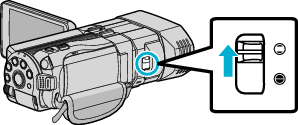

Öppna LCD-skärmen och välj videoläget.

Ikonen för videoläge ![]() visas.
visas.

Kontrollera om inspelningsläget är  avancerat auto.
avancerat auto.
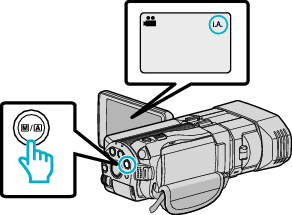
Om läget är ![]() Manuellt ska man trycka på knappen
Manuellt ska man trycka på knappen ![]() /
/ ![]() för att växla till
för att växla till ![]() Avancerat auto.
Avancerat auto.
Läget växlar mellan avancerat auto och manuellt vid varje knapptryck.

Tryck på knappen 3D för att aktivera 3D-läget.

I 3D-läge visas ”3D” på LCD-skärmen.
Man kan spela in 3D-bilder när 3D-lampan tänds.

Starta inspelning.
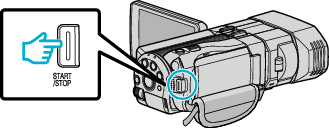
Tryck igen för att stoppa.
ANMÄRKNING
- Se även ” Försiktighetsåtgärder vid inspelning och uppspelning av 3D-bilder ” för inspelning av 3D-bilder.
- Om vänster och höger bild för ett objekt som befinner sig nära kameran verkar vara ur linje, eller om 3D-effekten för ett avlägset objekt är svag, ska man justera parallaxen.
- När ”PARALLAX-JUSTERING” tilldelats ADJ-knappen kan man justera parallaxen manuellt med hjälp av ADJ-knappen och kontrollvredet.
- Man kan genom att trycka på ikonen 3D/2D växla visningsläget på LCD-skärmen mellan 3D och 2D under inspelningen. Bilden spelas in i 3D även om LCD-skärmen är inställd till visning i 2D. För att spela in 2D-bilder ska man trycka på 3D-knappen för att växla till 2D-läge innan inspelning.
- Om mikrofonens nivå kontinuerligt lyser röd ska man i ”MIKROFONNIVÅ INST.” minska inställningen tills displayen blir grön och därmed möjliggör en inspelning av mer realistiska ljud.
Inspelningsformat för 3D
Det finns 2 typer av inspelningsformat för 3D, ”AVCHD” och ”MP4 (MVC)”.
Som standard är ”INSP.FORMAT 3D-VIDEO” inställd till ”AVCHD”.
AVCHD
Ställ in till detta inspelningsformat för ökad kompatibilitet.
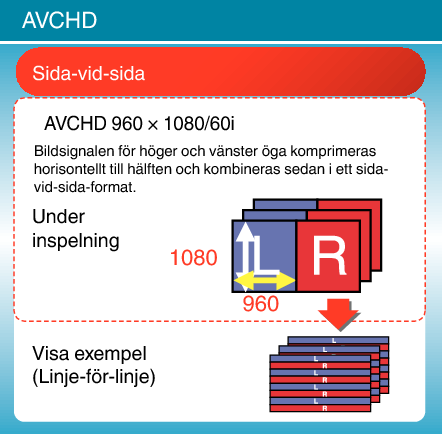
MP4 (MVC)
Ställ in till detta inspelningsformat för bättre videokvalitet.
_BONDILazvuixha.png)
ANMÄRKNING
- Videor som spelas in i ”MP4 (MVC)”-format sparas i full HD och kan endast spelas upp på den här enheten.
- För att spela in 3D-bilder till skiva via en Blu-ray-inspelare eller en dator ska man ställa in till ”AVCHD”.
- Genom att dubba videor som spelats in i ”AVCHD”-format till en Blu-ray-inspelare spelas höger och vänster bilder in eller upp separat vilket innebär att man kan se 3D-bilder vid anslutning till en 3D-kompatibel TV.
- Videor som spelats in i ”MP4 (MVC)” och ”AVCHD” visas separat på indexskärmen för uppspelning.
3D-inspelningsformat (För kunder som genomfört en uppgradering av den fasta programvaran)
Det finns 3 typer av 3D-inspelningsformat, ” AVCHD 3D ”, ”AVCHD” och ”MP4 (MVC)”.
Efter en uppgradering av den fasta programvaran ställs ”INSP.FORMAT 3D-VIDEO” in till ” AVCHD 3D ”.
AVCHD 3D
En metod för att spela in med hög bildkvalitet utan att kompabiliteten försvinner.
(Man kan spara videor till en skiva med hjälp av en AVCHD 3D-kompatibel Blu-ray-inspelare. Vänligen se ”Kopiera dina filer” för mer detaljer).
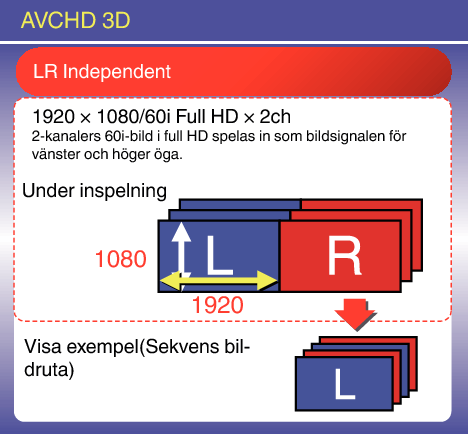
AVCHD
Ställ in till detta inspelningsformat för en högre grad av kompatibilitet.
(Man kan spara videor till en skiva med hjälp av en AVCHD- eller AVCHD 3D-kompatibel Blu-ray-inspelare. Vänligen se ”Kopiera dina filer” för mer detaljer).
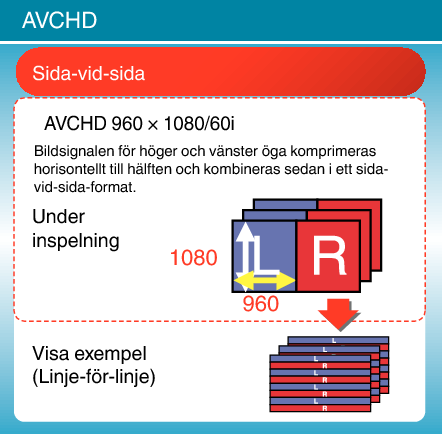
MP4 (MVC)
En metod för inspelning av videor som är djupgående och har en hög upplösning.
_BONDILazvuixha.png)
ANMÄRKNING
- Videor som spelas in i ”MP4 (MVC)”-format sparas i full HD och kan endast spelas upp på den här enheten.
- För att spela in 3D-bilder till en skiva med hjälp av en Blu-ray-inspelare eller en dator ska man ställa in AVCHD 3D ” eller ”AVCHD” till ”.
- Genom att dubba videor som spelats in i ”AVCHD”-format till en Blu-ray-inspelare spelas höger och vänster bilder in eller upp separat vilket innebär att man kan se 3D-bilder vid anslutning till en 3D-kompatibel TV.
- Videor som spelats in i ”MP4 (MVC)”, ”AVCHD 3D” och ”AVCHD” visas separat på indexskärmen för uppspelning.
